Gyorsabban nyissa meg a Windows értesítési terület tálca kisalkalmazásait a gyorsbillentyűkkel
A Windows számos Vezérlőpult-kisalkalmazása és szolgáltatása közvetlen gyorsbillentyűkkel rendelkezik a feladatok elvégzéséhez. Ha még nem pillantott meg a Win billentyűparancsok a Windows 10 rendszerben és a Windows korábbi verziói, most meg kell tanulnod őket. Nemrég a Windows 10 build 14361 hozzáadott egy gyorsbillentyűt a Dátum/Idő tálca közvetlen megnyitásához. Ez adott egy ötletet – miért nem próbálom meg az összes tálcakisalkalmazást billentyűparancsokkal megnyitni?
Hirdetés
A Windows tálcája támogatja a kezelőgombokat a használó alkalmazásokhoz Győzelem kulcs + számok. Ezt megkönnyítheti a számok megjelenítésével a tálcán a segítségével 7+ Tálcaszámozó amikor Győzelem gombot lenyomva tartják. A tálcán lévő ugrólistákat a következővel is meg lehet nyitni Győzelem + Alt + 1.. 0. Az értesítési területhez nyomja meg a gombot Győzelem + B majd a jobbra nyíl billentyűvel nyissa meg a kívánt tálcaikont. De nincs közvetlen gyorsbillentyű az olyan szabványos kisalkalmazásokhoz, mint a Network, Power, Volume. Így az AutoHotkey-t használtam a létrehozásukhoz.
Speciális Win gombok
Töltse le az általam lefordított következő AutoHotkey EXE szkriptet, és futtassa a telepítőjét.
Töltse le az Advanced Win Keys szkriptet
Miután elindította, a következő közvetlen billentyűkódokat használhatja:
Győzelem + N a hálózati panel megnyitásához (csak Windows 7 és Windows 8 esetén)
Győzelem + V a kötet megnyitásához (a klasszikus)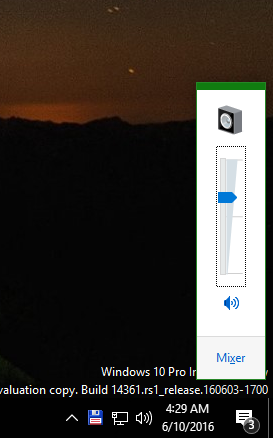
Győzelem + Y a Windows Mobility Center megnyitásához, ahol gyorsan válthat az energiagazdálkodási tervek között, beállíthatja a kijelző fényerejét vagy megtekintheti az akkumulátor töltöttségi szintjét
Ezenkívül a gyorsbillentyű-szkript használata nélkül már használhatja:
Győzelem + A az Action Center megnyitásához (csak Windows 10 esetén)
Győzelem + Tér a beviteli nyelvek váltásához (Windows 8, 8.1 és Windows 10 rendszerben)
Bal Alt + Váltás a beviteli nyelvek váltásához (Windows 7 rendszerben)
Győzelem + Tér az Asztalra lesni (Windows 7 rendszerben)
Győzelem + , (vessző) az Asztal megtekintéséhez (Windows 8 és Windows 10 esetén)
Most már van néhány gyors módja a Windows szabványos értesítési területének (tálcán) szinte összes ikonjának billentyűparancsokkal történő működtetésére.



